Excel هو نظام متعدد الأبعاد يسمح لك بعمل خيارات مختلفة ضمن تكوينه داخل جدول أو جدول بيانات. واحدة من هذه هي إضافة وحدات تحكم أرقام جديدة لتنفيذ وظائف مختلفة ، ويمكن القيام بذلك من علامات تبويب مختلفة وكذلك من خلال الأزرار. انضم إلينا لاكتشاف كيفية إضافة عناصر التحكم بالأرقام داخل Excel بسهولة.
ما هي الوظيفة الرئيسية للتحكم الرقمي في Excel؟
في كثير من الحالات ، تسهل هذه الخيارات عمل زيادة أو نقصان القيم داخل جدول ، من خلال عملية تدريجية ومتتالية. وبالتالي الحصول على نتائج أفضل من بين الأسماء المختلفة أو الأمور الأخرى المدرجة في القائمة داخل جدول البيانات. في كثير من الحالات يعملون في شركات كبيرة أو على صفحات التسجيل على شبكة الإنترنت.
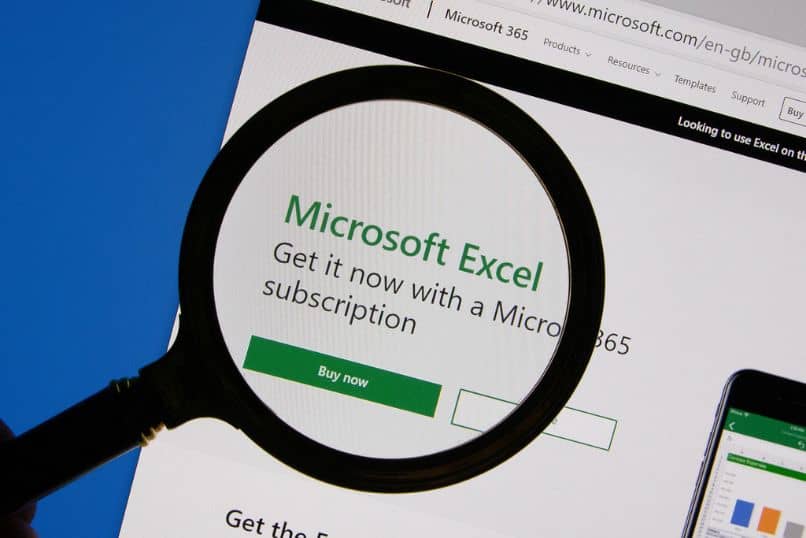
من بين وظائفه الرئيسية أيضًا ترتيب أو تغيير مواضع الجدول من خلال عناصر التحكم الرقمية الموجودة به ، بالإضافة إلى تلك التي يمكن إرفاقها بأخرى. قيم متفاوتة وكذلك خلايا مختلفة حسب الصفوف والأعمدة وتوزيعها. كما ترى ، يعد Excel نظامًا يمكن من خلاله تنفيذ إجراءات مختلفة ، مثل ؛ إنشاء رموز متتالية للأحرف والأرقام.
ما الذي تحتاجه لإضافة ضوابط الأرقام في Excel؟
هناك العديد من المتطلبات التي يجب الوفاء بها لملء المعلومات المقابلة للموضوع وبالتالي تكون قادرًا على إنشاء عناصر تحكم في الأرقام. نظرًا لأن Excel عبارة عن نظام أساسي يحتوي على العديد من الأدوات ، فليس من المناسب الحصول على جميع قيم التكوين. من الضروري أن يكون لديك متطلبات مثل الحد الأدنى ونظام محدث وجهاز كمبيوتر أو جهاز يمكن ربطه لتنفيذ إجراءات مختلفة.
لديك أيضًا أحدث وظائف الخدمة ، مثل إرفاق الملفات والمزامنة مع التطبيقات الأخرى. قد يكون البعض الآخر هو أن مستخدمًا واحدًا للبرنامج لديه حق الوصول إلى عناصر التحكم المختلفة والبرامج النصية القابلة للتنفيذ لإضافة التعديلات الرقمية للجداول أو الصفوف أو الأعمدة داخل Excel.

المبادرات الأخرى التي يمكن تنفيذها وأخذها في الاعتبار لإضافة عناصر تحكم رقمية هي خيارات المطورين ، وكذلك إدخال الأزرار . دعونا نرى كيف توضح المعلومات التالية ذلك بشكل أفضل. بالطريقة نفسها ، يمكنك القيام بأشياء أخرى باستخدام Excel مثل فصل المساحات بخيارات مخصصة ، كل هذا بطريقة بسيطة من أجل منظمة أفضل.
تمكين علامة التبويب المطور
هذا الإجراء معروف أيضًا بعلامات تبويب المطور . في كلتا الحالتين ، كلاهما يؤدي نفس الوظائف داخل Excel. هذا بديل غير مرئي في ورقة العمل ، ولكن عند تحديد موقعه ، فإنه يجلب معه العديد من الفوائد في تنفيذ عمليات مختلفة.
بتنشيط علامة التبويب هذه ، يمكن تنفيذ إجراءات مختلفة داخل أنظمة Excel. كما هو الحال مع تجميع الإطارات ، فإن الأوامر بخلاف الأرقام بنمط XML ، وعناصر تحكم ActiveX ، وتشغيل برامج Microsoft Office الأخرى. وكذلك الدمج مع الرموز أو الصور الجديدة.
لتمكينه ، سيتعين عليك الدخول إلى نافذة الملف داخل جدول البيانات ، الموجود في الجزء العلوي. ثم في خيارات “تخصيص الشريط” داخل هذه المقصورة ، تقوم بتنشيط مربع المطور أو المبرمج (كما هو موضح على الشاشة) ، وستكون قادرًا على أداء وظائفه المختلفة بالإضافة إلى دمج عناصر التحكم الرقمية.

تعرف على الإجراء الذي تريد أن يؤديه الزر
في كثير من الحالات ، تسهل هذه العملية الإجراءات غير الضرورية التي يمكن تنفيذها عن طريق تحريك الأزرار أو من الاختصارات الخاصة بهم. هذا يعني أنه يمكن دمج الوظائف أو كتابتها لتوفير الوقت والعمليات المختلفة التي يتعين عليك اتباعها خطوة بخطوة.
تنفيذ هذا الإجراء سهل للغاية ويمكنك القيام به بطريقتين. أولاً ، قم بتنفيذ مفتاح CTRL + للوظيفة المراد تنشيطها . سوف تجد هذه في إعدادات بدء التشغيل مجتمعة أو متبوعة بحرف. أو من الأزرار F1 إلى F12. يمكنك أيضًا إضافة أزرار وصول سريع أخرى على الشاشة.
بمجرد الانتهاء من تحديد موقع الأدوات المختلفة ، يمكنك من خلال الإعدادات تعيين قيمة لها ، بالإضافة إلى الوظيفة التي تريدها أن تؤديها ، مثل إضافة وحدة تحكم رقمية. يمكن أيضًا إرفاق أو لصق أو مشاركة أو حذف. بهذه الطريقة ، سيعرف نظام Excel الإجراء الذي يقوم به كل مفتاح أو زر.
كيف يمكنك إضافة ضوابط الرقم في Excel؟
هناك طرق عديدة لتنفيذ ذلك ، ولكن في المعلومات الواردة في هذا الموضوع سنذكر واحدة من أهمها ويستخدمها المستخدمون. وبالمثل ، يمكنك داخل Excel تنفيذ وظائف أخرى دون مغادرة الصفحة. يستخدم هذا النظام الأساسي أدوات مختلفة ستساعدك عند الكتابة عليها ، مثل حذف البيانات بسرعة من جدول .

لإضافة الدبابيس داخل جدول ، حسب الصفوف أو الأعمدة ، ستحتاج إلى إدخالها في جدول بيانات. ثم في علامة تبويب المبرمج أو المطور ، انقر لفتح الخيارات. انقر فوق “إدراج” ثم اختر أمر رقم. بمجرد الانتهاء من ذلك ، ستتمكن من النقر فوق خلية ورؤية الأزرار التي تعمل على زيادة أو تقليل القيمة حسب الرقم.
كيفية ربط الخلايا بالدوران في إكسيل؟
بعد الانتهاء من تسلسل التحكم في الأرقام ، قد ترغب في ربطها بالخلايا المختلفة الموجودة في قائمتك. للقيام بذلك ، سيتعين عليك إدخال الخيارات عن طريق النقر بزر الماوس الأيمن فوق الماوس ، والنقر فوق الخصائص ، ثم وضع علامة على LinkedCell وعلى الخلية التي تريد ربطها .
من المهم أن تتذكر أن كل دالة موجودة في الخصائص لها قيم معينة ، معظمها من 0 إلى 100. تشير هذه الوظيفة إلى الأرقام المختلفة التي يمكن تحريرها داخل جدول بيانات تم إدخاله بواسطة خلايا أو أعمدة الجدول . تغطية حد تجاوز ، وكذلك التي أضيفت في مناسبة أخرى.




